win10只有飞行模式无法上网网卡没有问题怎么办 win10只有飞行模式无法上网网卡没有问题问题解析
- 更新日期:2024-02-10 08:58:28
- 来源:互联网
win10只有飞行模式无法上网网卡没有问题怎么办?用户们可以直接的点击开始菜单下的设置,然后直接的进入到windows设置界面下的网络和internet选项下来直接的进行设置就可以了,那么接下来就让本站来为用户们来仔细的介绍一下win10只有飞行模式无法上网网卡没有问题问题解析吧。
win10只有飞行模式无法上网网卡没有问题问题解析
方法一:
1、点击电脑上任务栏左下角的“开始菜单”图标。
2、弹出"开始"界面,然后点击界面中的“设置”图标。

3、进入windows设置界面,然后点击界面中的"网络和Internet"选项。
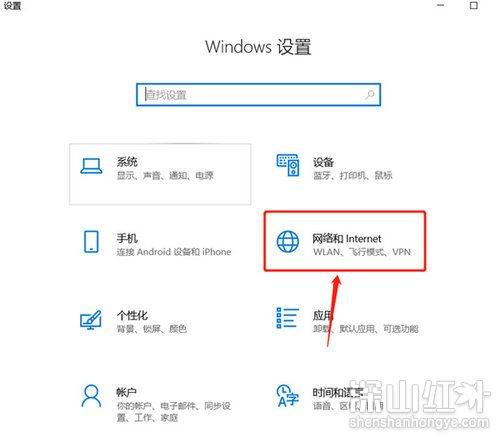
4、进入"网络和internet"界面,然后点击界面左侧的“飞行模式”选项。
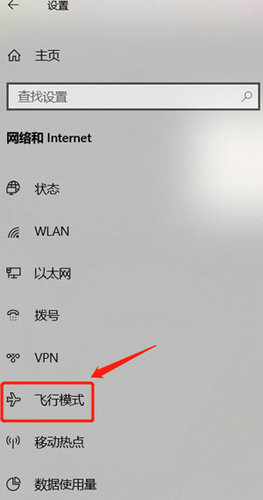
5、进入"飞行模式"界面,然后点击关闭“飞行模式的开关”选项按钮。

方法二、
1、按下“win+r”打开运行,输入“regedit”,依次展开到“HKEY_LOCAL_MACHINESYSTEMCurrentControlSetservicesNdisuio”,查看其“DisplayName”键值是“NDIS Usermode I/O Protocol”如缺损,可新建;
2、在右边窗口的 “Start”点击右键,选择“编辑DWORD值” (如没有可以新建),双击打开,修改数值数据为“2”,点击“确定”,按F5键刷新;
3、按下“WIN+R”输入“CMD”点击确定,打开命令提示符。 输入“netsh winsock reset”回车执行开启无线服务命令,操作完成之后重启即可。
方法三、
1、右键点击“此电脑”,选择“管理”;
2、选择“服务与应用程序”,点击“服务”;
3、找到WLAN Autoconfig,设置为自动打开即可。









